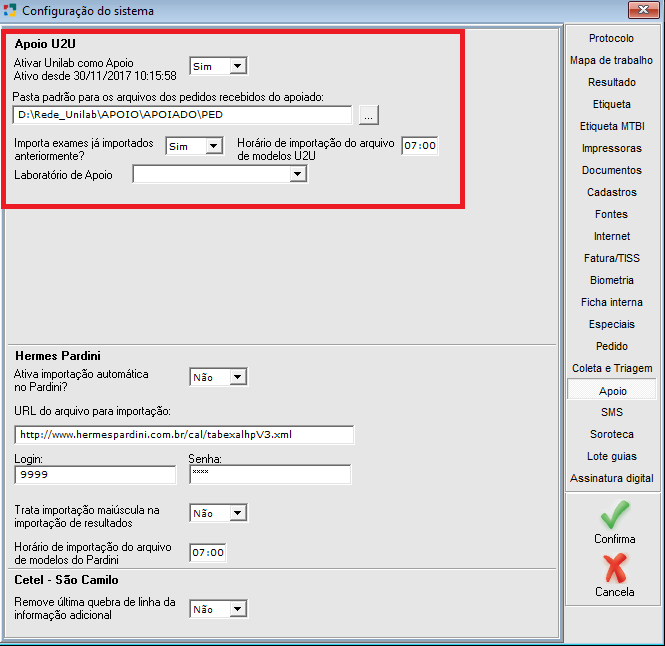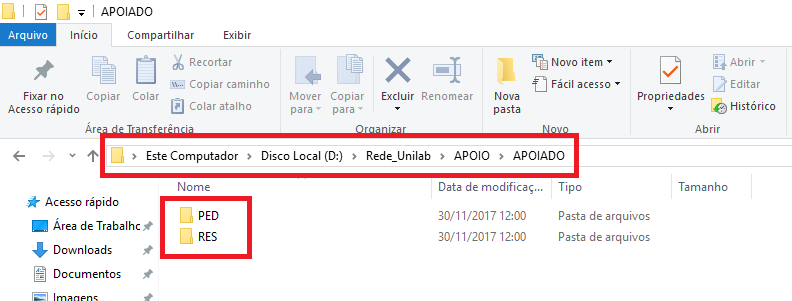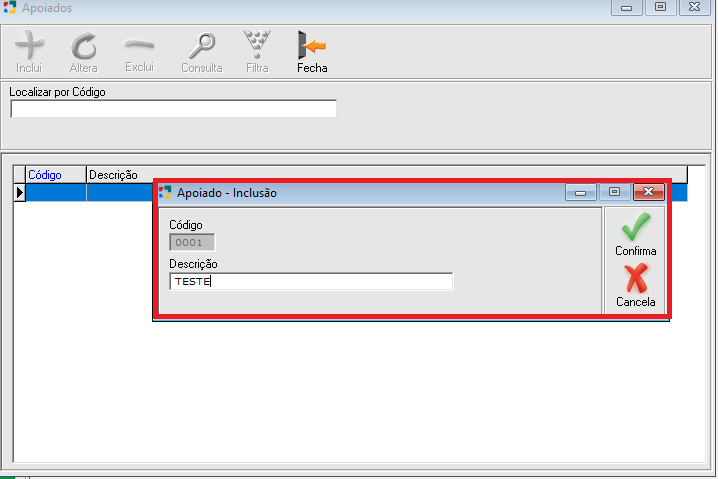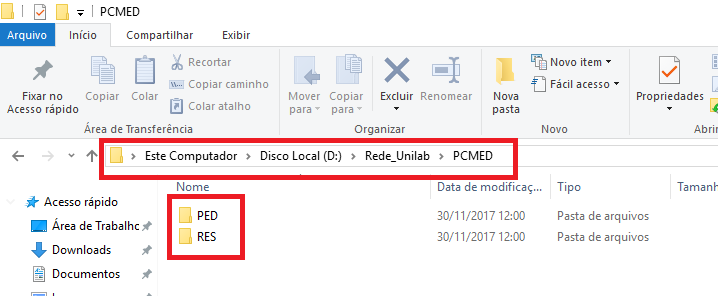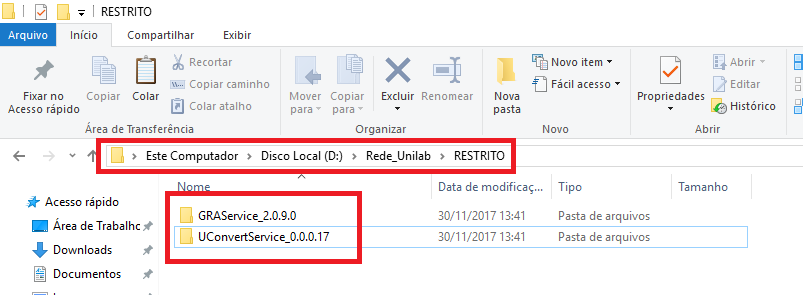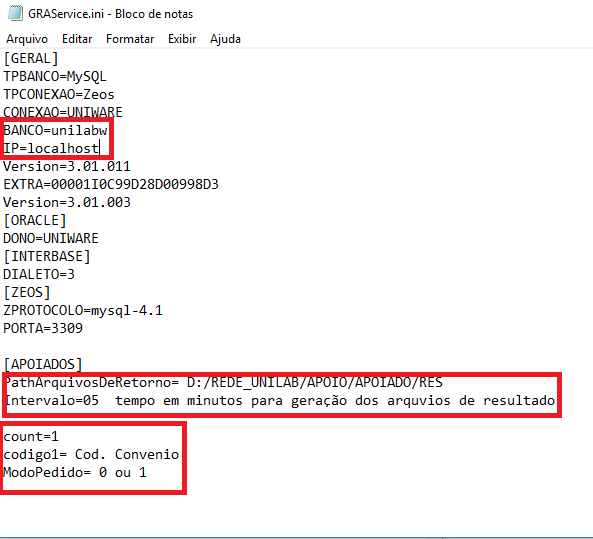Mudanças entre as edições de "Interfaceamento PCMED"
(→Configuração e Instalação GRA e UConvert) (Etiqueta: visualeditor) |
(→Configuração e explicação INI do GRA:) (Etiqueta: visualeditor) |
||
| Linha 51: | Linha 51: | ||
===== '''Configuração e explicação INI do GRA:''' ===== | ===== '''Configuração e explicação INI do GRA:''' ===== | ||
| + | <syntaxhighlight lang="xml" line="1"> | ||
| + | TPBANCO=MySQL | ||
| + | TPCONEXAO=Zeos | ||
| + | CONEXAO=UNIWARE | ||
| + | BANCO= Nome_do_Banco | ||
| + | IP=localhost, ip ou nome da máquina | ||
| + | Version=3.01.014 | ||
| + | EXTRA=00001I0C99D28D00998D3 | ||
| + | Version=3.01.014 | ||
| + | [ORACLE] | ||
| + | DONO=UNIWARE | ||
| + | [INTERBASE] | ||
| + | DIALETO=3 | ||
| + | [ZEOS] | ||
| + | ZPROTOCOLO=mysql-4.1 | ||
| + | PORTA=3309 | ||
| + | |||
| + | [APOIADOS] | ||
| + | PathArquivosDeRetorno= Caminho para geração dos arquivos de resultado. | ||
| + | Ex: D:/REDE_UNILAB/APOIO/APOIADO/RES | ||
| + | |||
| + | |||
| + | Intervalo= 5 *Tempo em minutos para geração dos arquivos. | ||
| + | count=1 *Caso tenha mais de um convênio configurado, deve-se aumentar o count. | ||
| + | codigo1= 0017 *Código do convênio | ||
| + | ModoPedido1= 1 *Colocar zero para gerar resultados de pedidos parcialmente liberados e 1 | ||
| + | para pedidos totalmente liberado | ||
| + | </syntaxhighlight> | ||
| + | [[Arquivo:INI GRA.png|nenhum|commoldura]] | ||
| + | |||
| + | '''Configuração e explicação INI do UConvert:''' | ||
Edição das 14h14min de 1 de dezembro de 2017
Índice
Arquivos necessários:
Configuração e Instalação GRA e UConvert
- Criar a seguinte estrutura: D:/REDE_UNILAB/APOIO
- No Unilab acessar o menu Cadastros > configurações > Apoio
* Ativar a opção "Ativar Unilab como Apoio"
* Colocar o caminho da pasta onde vai chegar os arquivos de pedidos do PCMED para o Unilab importar: Geralmente fica em: Disco D:/REDE_UNILAB/APOIO/
**OBS: É importante colocar a barra no fim do caminho nessa configuração,pois o Unilab vai criar automaticamente outras duas sub pastas, APOIADO/PED. Ficando D:/REDE_UNILAB/APOIO/APOIADO/PED
Estrutura da pasta APOIO:
- Cadastrar o apoiado em Cadastros > convênios > apoiado.
- Ainda no Unilab deve-se configurar o apoiado dentro do cadastro do convênio que será utilizado pela interface. No cadastro do convênio clique no botão apoiado, marque as opções laboratório apoiado, considerar a data de entrega informada pelo apoiado, importar médicos, importar pacientes. Selecionar o posto e o apoiado.
**A opção de enviar laudos para internet deve ser marcada somente se o cliente utilizar o envio de laudos para a internet. Se for unilab_host a versão do mesmo deve estar acima da versão 8. Feche a tela e confirme a configuração do convênio.
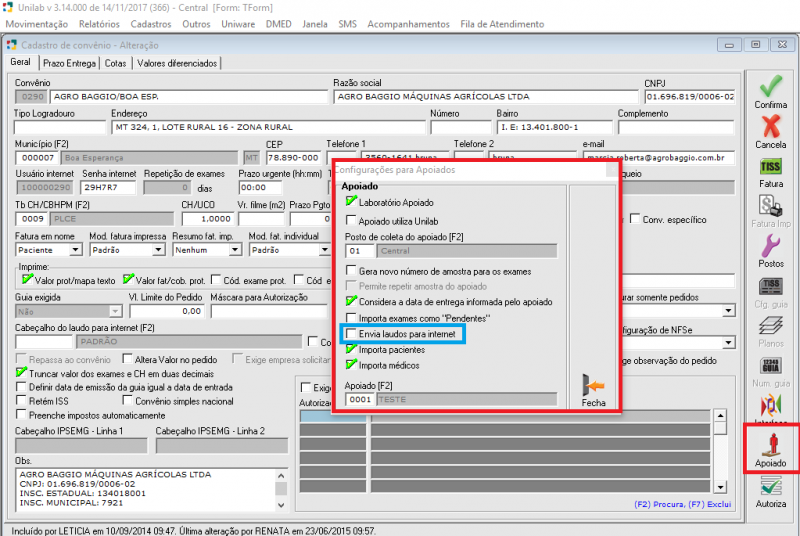 Estrutura pasta PCMED:
Estrutura pasta PCMED:
- Criar uma pasta PCMED dentro de D:/Rede_Unilab e dentro da pasta PCMED criar outras duas "PED" e "RES".
*A pasta PED é onde vai chegar os pedidos do PCMED que o Remote Folder vai enviar da máquina onde esta o programa da PCMED, para o UConvert converter esses arquivos e depois jogar na pasta "PED" que esta dentro da pasta Apoiado, para o Unilab importar o pedido.
*A pasta RES da pasta PCMED é onde vai chegar os arquivos de resultado que o Unilab gera na pasta RES que esta dentro da pasta Apoiado. Para o Uconvert converter esses arquivos, e o PCMED conseguir importar o resultado corretamente. Quem irá levar esses resultado para o PCMED realizar a importação é o remote folder.
Estrutura pasta Restrito e instalação dos serviços GRA e UConvert:
- Criar uma pasta chamada "Restrito" em D:/Rede_Unilab, ficando D:/Rede_Unilab/Restrito
- Na pasta restrito deve-se colocar os arquivos ZIP do GRA e UConvert e extrair os mesmos, então essa pasta ficaria com o seguinte formato:
* Pasta principal "Restrito" e sub pastas "GRA" e "Uconvert"
- Dentro destas sub pastas terá o executável de cada serviço, antes de instalar ambos deve-se colocar dentro de cada pasta a DLL de conexão com o banco, no caso, seria a DLL "libmysql41.dll" encontrada na pasta uniwarew.
- Feito isso, a instalação de ambos os serviços deve ser realizada, basta criar uma atalho de cada executável e no atalho adicionar o parâmetro /install e executá-lo como administrador. Feita a instalação, ainda é necessário configurar o INI.
- Caso dê algum erro ao instalar o GRA informando que não foi possível encontrar o arquivo de configuração(INI). Você deve pegar o mesmo no seguinte caminho: \\svw-uniware2\REDEUNIWARE\UNIWARE\UnilabVersoes\GRAService e transferir para a pasta de instalação do serviço.
Configuração e explicação INI do GRA:
TPBANCO=MySQL
TPCONEXAO=Zeos
CONEXAO=UNIWARE
BANCO= Nome_do_Banco
IP=localhost, ip ou nome da máquina
Version=3.01.014
EXTRA=00001I0C99D28D00998D3
Version=3.01.014
[ORACLE]
DONO=UNIWARE
[INTERBASE]
DIALETO=3
[ZEOS]
ZPROTOCOLO=mysql-4.1
PORTA=3309
[APOIADOS]
PathArquivosDeRetorno= Caminho para geração dos arquivos de resultado.
Ex: D:/REDE_UNILAB/APOIO/APOIADO/RES
Intervalo= 5 *Tempo em minutos para geração dos arquivos.
count=1 *Caso tenha mais de um convênio configurado, deve-se aumentar o count.
codigo1= 0017 *Código do convênio
ModoPedido1= 1 *Colocar zero para gerar resultados de pedidos parcialmente liberados e 1
para pedidos totalmente liberadoConfiguração e explicação INI do UConvert: